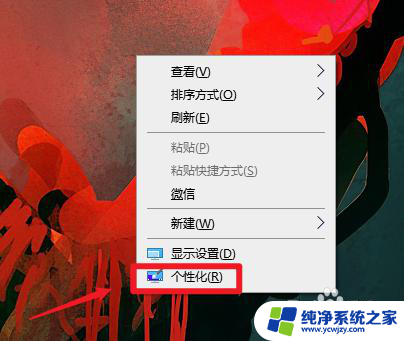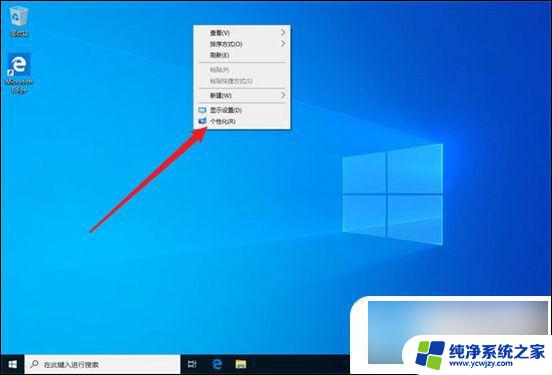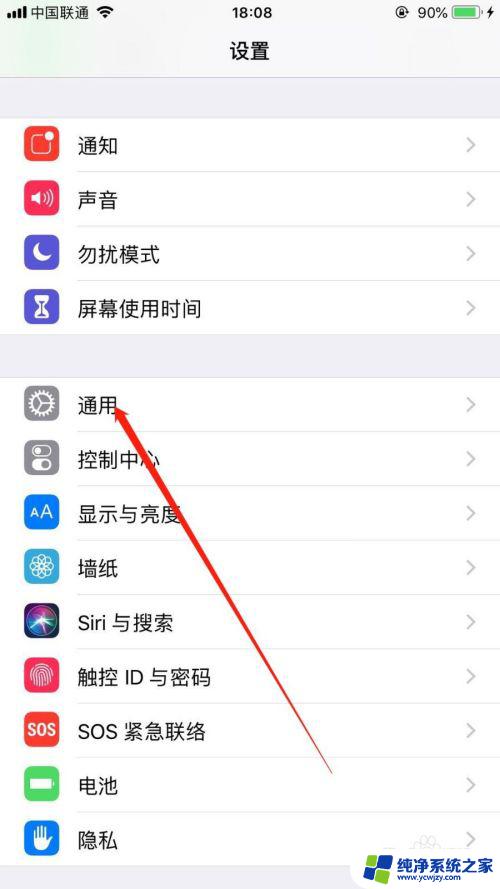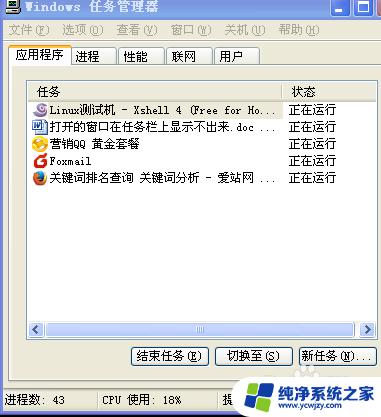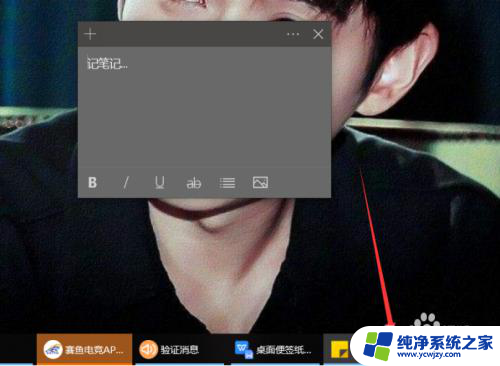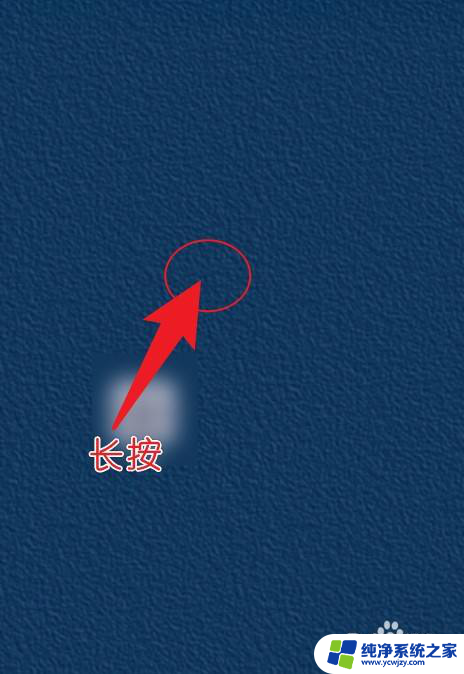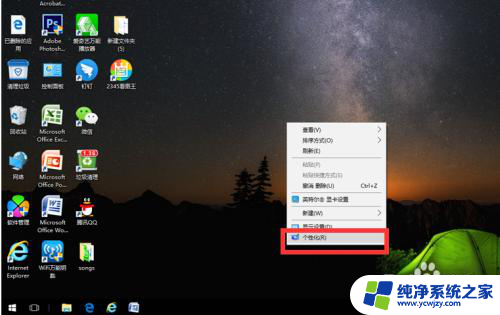电脑里的桌面怎么恢复回来 电脑桌面文件夹丢失怎么恢复
更新时间:2023-12-07 15:56:31作者:xiaoliu
电脑桌面对于我们来说是非常重要的,因为它是我们日常工作和娱乐的重要入口,有时候我们会遇到一些问题,比如电脑桌面的文件夹突然丢失了,或者桌面上的图标不见了。这样的情况让我们感到困扰,因为我们需要这些文件和图标来方便我们的操作。当电脑桌面出现这些问题时,我们应该如何恢复它们呢?本文将为您介绍一些简单的方法,帮助您恢复电脑桌面的文件夹和图标。
步骤如下:
1桌面点击右键,鼠标移动到“查看”。 2点击“显示桌面图标”,基本桌面图标就会显示出来。
2点击“显示桌面图标”,基本桌面图标就会显示出来。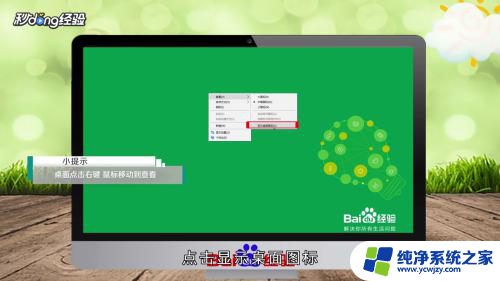 3还可以打开“任务管理器”,点击“文件”里面的“运行新任务”。新建一个桌面后台程序“explorer”,点击“确定”之后就会恢复了。
3还可以打开“任务管理器”,点击“文件”里面的“运行新任务”。新建一个桌面后台程序“explorer”,点击“确定”之后就会恢复了。 4总结如下。
4总结如下。
以上就是电脑里的桌面如何恢复的全部内容,如果你遇到了这种情况,可以按照以上方法解决,希望对大家有所帮助。